صورة مميزة لا تظهر WordPress: 12 طريقة سهلة للإصلاح
نشرت: 2022-11-20تعد الصورة المميزة لـ WordPress التي لا تظهر واحدة من أكثر المشكلات شيوعًا التي قد تواجهها بصفتك مالكًا لموقع الويب. هذه ليست مشكلة خطيرة لأنها لا تؤثر على بنية موقعك ووظائفه. ومع ذلك ، يمكن أن يؤثر اختفاء الصورة المميزة سلبًا على مظهر موقعك وواجهته.
السيناريو الأكثر شيوعًا هو أن الصور المميزة لـ WordPress لا تظهر على الإطلاق. لكن في بعض الحالات ، لا تعمل الصور المميزة بشكل صحيح. على سبيل المثال ، يتم عرضها في الموضع الخطأ أو تتكرر أو لا تظهر على وسائل التواصل الاجتماعي.
اليوم ، سنغطي كل شيء عن الصورة المميزة لـ WordPress التي لا تظهر وكيفية التخلص من هذا الإزعاج.
دعنا ندخله!
- ما هي الصورة المميزة لـ WordPress؟
- # 1 قم بتحميل الصور المميزة بشكل صحيح
- # 2 استخدم الصور المميزة بدلاً من صور الغلاف
- # 3 إصلاح خطأ تحميل صورة HTTP
- # 4 حل تعارضات الموضوع أو البرنامج المساعد
- # 5 تعطيل التحميل الكسول
- # 6 تعديل إعدادات لوحة تحكم مسؤول WordPress
- # 7 تغيير أذونات المستخدم لعرض الصور المميزة
- # 8 إزالة الصور المميزة المكررة
- # 9 اضبط الصور المميزة التي لا تبدو صحيحة
- # 10 إصلاح عدم ظهور الصورة المميزة في صفحات معرض مشاركات المدونة
- # 11 إصلاح صورة WordPress المميزة لا تظهر على وسائل التواصل الاجتماعي
- # 12 تثبيت الإضافات المميزة للصور
ما هي الصورة المميزة لـ WordPress؟
تظهر الصورة المميزة في WordPress كصورة مصغرة للمحتوى الخاص بك. بمعنى آخر ، إنه يعمل مثل منشورك أو غلاف صفحتك ، على غرار غلاف الكتاب.
عادة ، يجب أن تصور الصورة المميزة الأفكار الرئيسية للمحتوى الخاص بك. والغرض منه هو جذب انتباه زوار موقعك وترك انطباع أول جيد. هذا هو السبب في أن وجود صور مميزة تمثل مشاركاتك يفيد جهود تحسين محركات البحث الخاصة بك ويجلب المزيد من الزيارات إلى موقعك.
افتراضيًا ، يمكنك إضافة صورة مميزة إلى جميع منشوراتك وصفحاتك في WordPress. لا ينبغي الخلط بين الصورة المميزة والصورة الأولى لمشاركات مدونتك. عادةً ما يتم الكشف عنها على أنها الصورة الأساسية في قائمة منشورات المدونة الخاصة بك أو عند مشاركتها على وسائل التواصل الاجتماعي.
للتوضيح ، ستظهر الصورة المميزة تلقائيًا عند إنشاء موجز منشورات مدونتك. بهذه الطريقة ، يمكنك تقديم مجموعة مرئية من مشاركاتك بدلاً من مجموعة من الروابط النصية فقط.
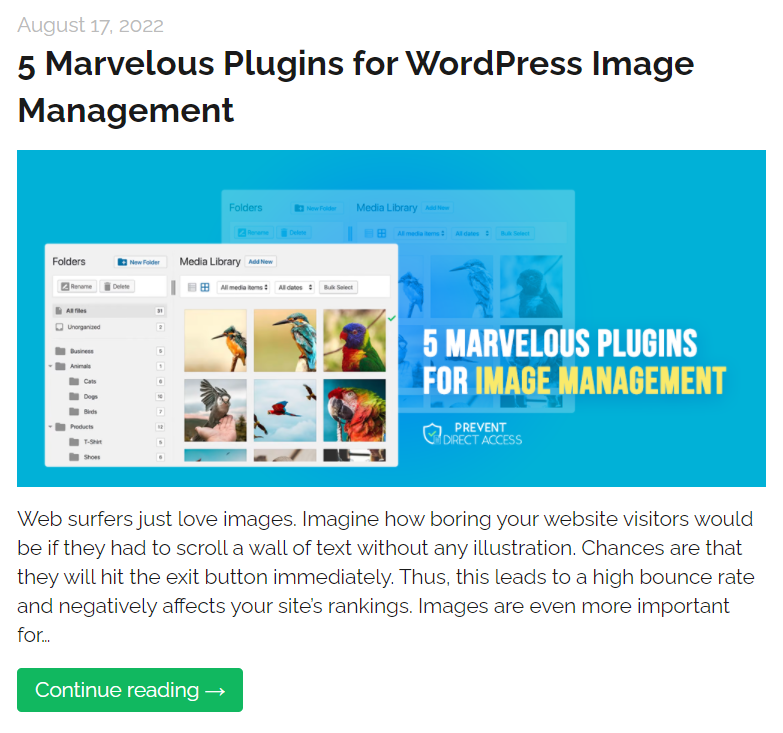
بالإضافة إلى ذلك ، كلما نشرت منشورك على وسائل التواصل الاجتماعي ، ستظهر الصورة المميزة لهذا المنشور تلقائيًا. لا تحتاج إلى إنشاء نسخة ثانية من نفس الصورة في كل مرة تشارك فيها. سيتم سحبها من المحتوى الأصلي.
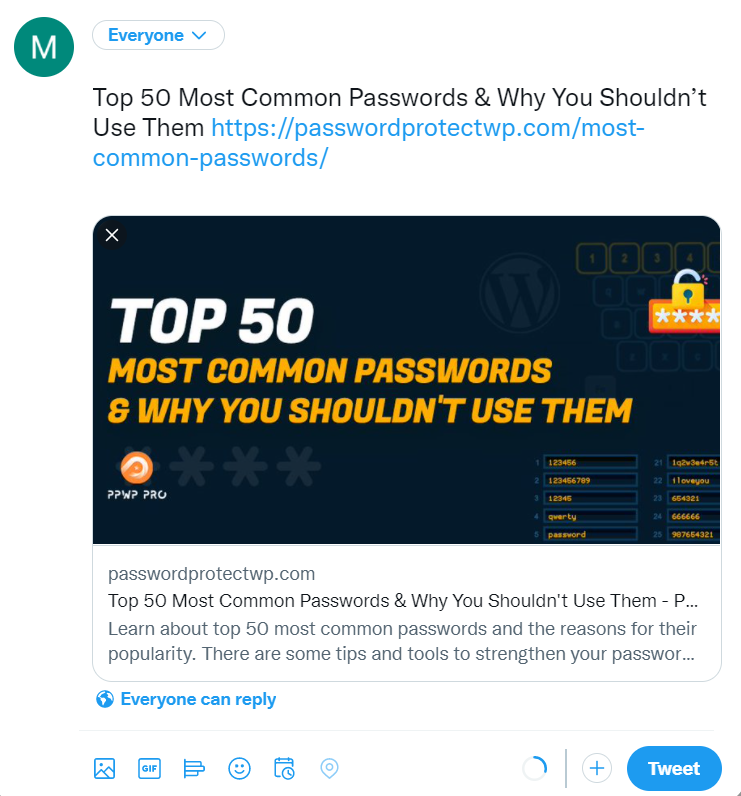
يمكنك معرفة المزيد عن الصور المميزة لـ WordPress وفوائدها هنا. الآن دعنا ننتقل إلى كيفية إصلاح الصورة المميزة التي لا تظهر مشكلة WordPress.
# 1 قم بتحميل الصور المميزة بشكل صحيح
أول شيء أولاً ، يجب عليك تحميل الصور المميزة بشكل صحيح لتجنب الخطأ. يمكنك تخطي هذا القسم إذا كنت تعرف بالفعل عملية التحميل.
إذا كنت جديدًا على WordPress ، فاتبع الخطوات التالية للتأكد من أنك تقوم بذلك بالطريقة الصحيحة. يرجى ملاحظة أننا نستخدم المحرر الكلاسيكي.
- في لوحة تحكم مسؤول WordPress ، انتقل إلى المنشورات ← إضافة جديد لإنشاء منشور مدونة جديد. الشيء نفسه ينطبق مع الصفحات . يمكنك تحديد خيار كل المنشورات لإضافة صور مميزة إلى المنشورات التي تم إنشاؤها.
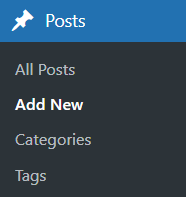
2. قم بالتمرير لأسفل إلى قسم الصور المميزة في اللوحة اليمنى. انقر فوق تعيين الصورة المميزة وقم بتحميل الصورة المطلوبة ، أو اختر صورة موجودة في مكتبة الوسائط .
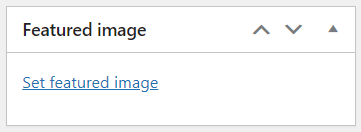
3. قم بتعيين النص البديل الخاص بالصورة والعنوان والتعليق والوصف ومستوى الضغط إذا لزم الأمر.
4. اضغط على زر تعيين الصورة المميزة للإنهاء.
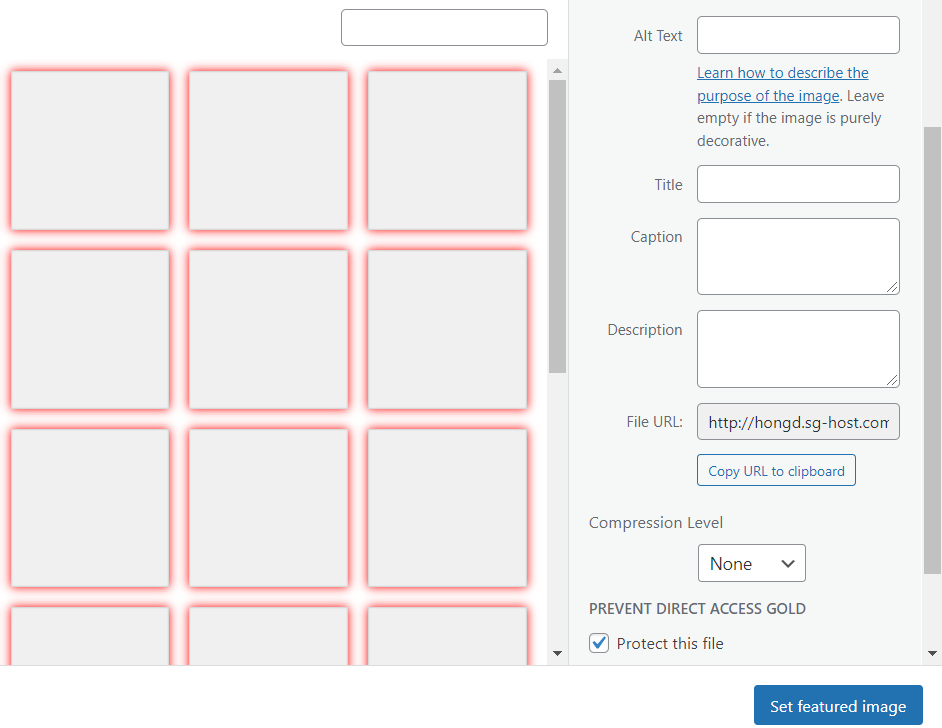
# 2 استخدم الصور المميزة بدلاً من صور الغلاف
بالنسبة لأولئك الذين يستخدمون محرر Gutenberg ، تحدث المشكلة أحيانًا بسبب الخلط بين صور الغلاف والصور المميزة. الخطأ الأكثر شيوعًا هو تنفيذ صورة غلاف وافتراض أنها تعمل مثل صورة مميزة.
في الواقع ، تعمل كل من صور الغلاف والصور المميزة بطرق متشابهة ، حيث تعرض صورًا كبيرة في الجزء العلوي من المنشورات. ومع ذلك ، لديهم بعض الاختلافات في الجوهر.
تشير صورة الغلاف إلى صورة كاملة العرض موضوعة في منطقة محتوى المنشور. ببساطة ، يمكن أن تكون صور الغلاف في أي مكان في منشورك أو صفحتك ، وليس فقط في البداية. حيث يتم استخدام الصورة المميزة كصورة أولية تظهر في بداية المقال.
كما ذكرنا ، تظهر الصور المميزة في موجز المنشور أو منشورات المشاركة الاجتماعية. وفي الوقت نفسه ، لا تظهر صور الغلاف أو أي صور مضمنة في أي مكان آخر باستثناء منطقة محتوى المنشور.
لتجنب المشكلة ، تأكد من استخدامك للصور المميزة بدلاً من صور الغلاف. يوجد قسم الصور المميزة في لوحة الإعدادات اليمنى لأي منشور وصفحة. إنه منفصل عن محتوى المنشور.
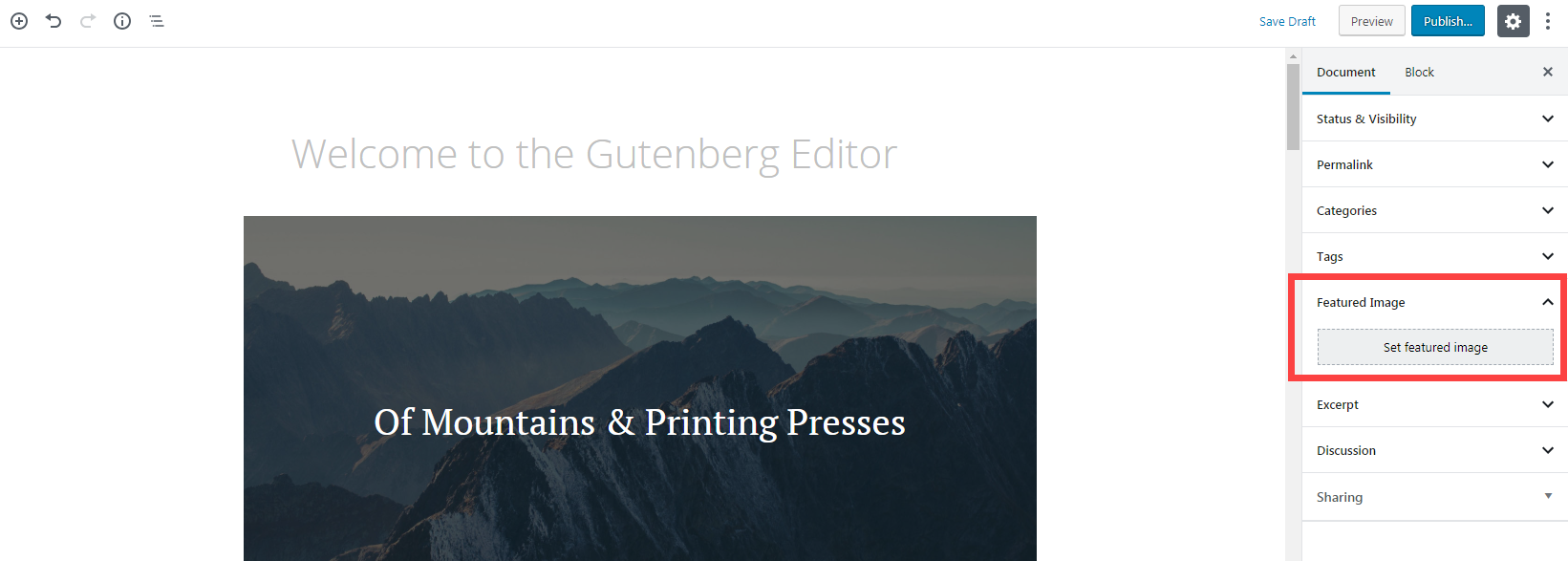
في المقابل ، يمكن إدراج كتلة الغلاف مباشرة في محتوى المنشور من خلال النقر على زر + .
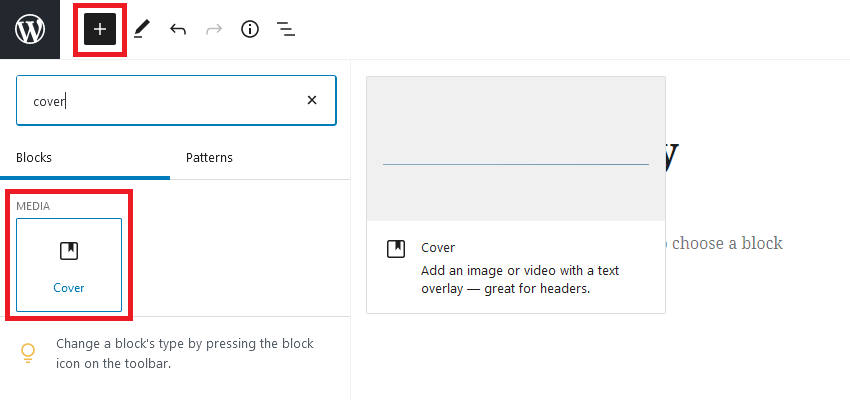
# 3 إصلاح خطأ تحميل صورة HTTP
غالبًا ما يحدث خطأ HTTP أثناء عملية تحميل الملف. سيعرض WordPress رسالة "خطأ HTTP" أسفل اسم الملف مباشرة.
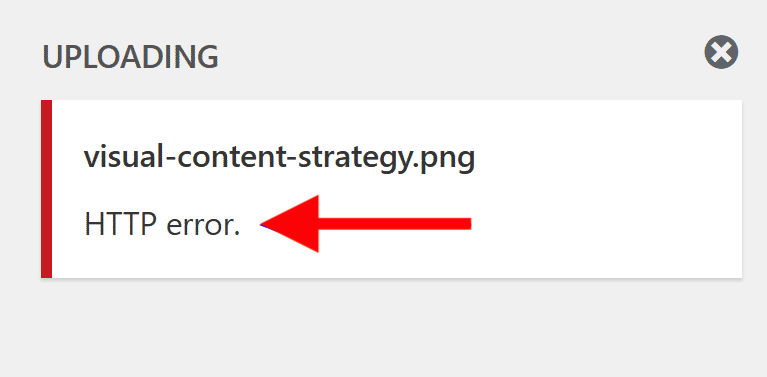
هناك سببان محتملان لخطأ HTTP عند تحميل الصور المميزة إلى WordPress. يمكن أن يأتي من حد الذاكرة أو تنسيقات الصور.
بمجرد تجاوز حد ذاكرة PHP ، سيمنع WordPress البرامج النصية المطلوبة من عرض الصور المميزة. نظرًا لأن حد ذاكرة PHP الافتراضي هو 32 ميجابايت فقط ، فإن توسيعها يمكن أن يحل المشكلة.
قد يكون الاحتمال الثاني أن صورك المميزة بصيغ خاطئة. على سبيل المثال ، تجاوزوا الحد الأقصى لحجم تحميل ملف PHP أو لديهم أسماء غير مسموح بها.
هناك عدة طرق لإصلاح مشكلة HTTP. لقد نشرنا دليلًا تفصيليًا حول إصلاح خطأ تحميل HTTP في WordPress. تحقق من ذلك لمزيد من التفاصيل.
# 4 حل تعارضات الموضوع أو البرنامج المساعد
يتم سرد تعارضات السمات أو المكونات الإضافية على أنها أكثر الأسباب شيوعًا لعدم عرض الصور المميزة لـ WordPress.
السمات المختلفة لها إعدادات صور مميزة مختلفة. تحظر بعض السمات هذه الصور تلقائيًا وتتطلب إعدادًا يدويًا لعرضها. يمكن لبعض السمات الأخرى تقديمها في مكان مختلف عما هو متوقع.
في هذه الحالات ، نوصي بالتحقق من إعدادات سمة WordPress الخاصة بك أو الاتصال بفريق دعم القالب للحصول على المساعدة.
من ناحية أخرى ، تحدث تعارضات البرنامج المساعد عادةً بسبب رمز قديم. في حالات نادرة ، يمكن أن تؤدي المكونات الإضافية التي يمكنها الوصول إلى مكتبة الوسائط الخاصة بك أيضًا إلى عدم ظهور الصور المميزة في WordPress.
إليك الطريق لحل تعارضات المكون الإضافي:
- قم بتحديث جميع المكونات الإضافية المثبتة على موقعك وتحقق مما إذا كانت صورك المميزة تظهر أم لا. إذا كانت الإجابة بنعم ، فمن المحتمل أن يكون خطأ ناتجًا عن رمز قديم.
- إذا استمرت المشكلة ، فقم بإلغاء تنشيط جميع المكونات الإضافية لمعرفة ما إذا كانت الصور المميزة تظهر أم لا.
- في حالة اختفاء المشكلة ، يكون الجذر هو أحد المكونات الإضافية. أعد تنشيطها واحدة تلو الأخرى. بعد إعادة تنشيط كل مكون إضافي ، تحقق مما إذا كانت صورك المميزة تعمل بشكل صحيح. بمجرد اكتشاف السبب ، قم بإلغاء تثبيته.
- إذا لم يؤد إلغاء تنشيط المكونات الإضافية إلى حل المشكلة ، فأعد تنشيطها جميعًا وانتقل إلى طرق أخرى.
يمكنك تثبيت المكون الإضافي Health Check لاكتشاف أخطاء التكوين داخل السمات والمكونات الإضافية ، وإجراء استكشاف الأخطاء وإصلاحها.
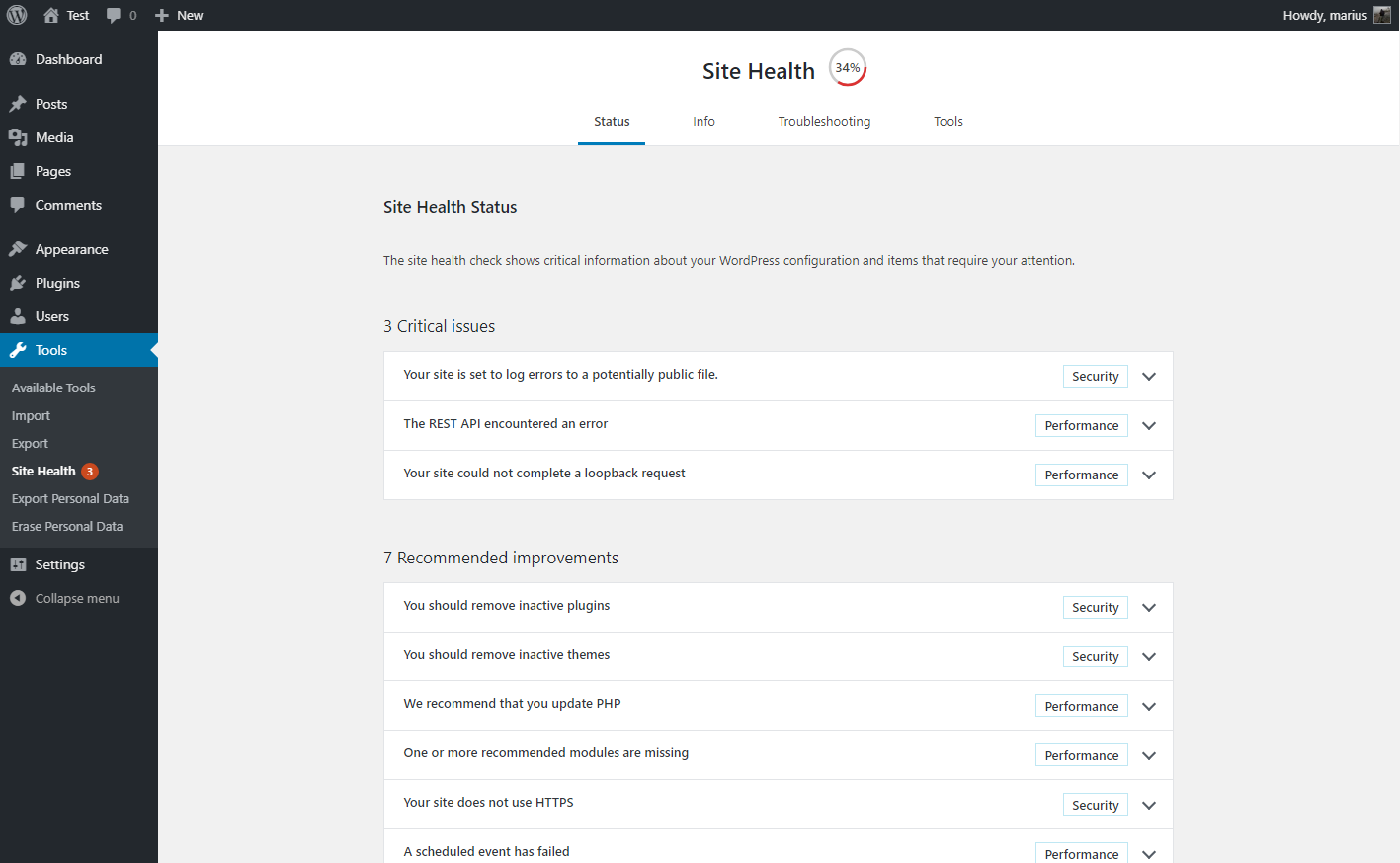
# 5 تعطيل التحميل الكسول
يساعدك التحميل الكسول على تحسين الصور لتحسين أداء موقعك ووقت التحميل. يعمل عن طريق تأخير تحميل ملفات الوسائط. بمعنى آخر ، لن يتم تحميل الصورة حتى يقوم المستخدمون بالتمرير لأسفل إلى موضعها الدقيق.
لهذا السبب في بعض الأحيان يمكن أن يمنع مكون التحميل البطيء ظهور صورك المميزة أو تحميلها بسرعة.
تتمثل الخطوة الأولى لمعالجة هذه المشكلة في العثور على المكونات الإضافية المجهزة بميزات التحميل البطيء وتعطيلها. بعد ذلك ، امسح ذاكرة التخزين المؤقت ، وشاهد ما إذا كانت صورك المميزة في WordPress تظهر أم لا.
لا تريد إيقاف تشغيل هذه الوظيفة؟ يمكنك تعطيل التحميل البطيء للصورة الأولى فقط من مشاركاتك. تمنحك بعض المكونات الإضافية القدرة على استبعاد بعض الصور من التحميل البطيء. ومن ثم ، راجع ميزات المكون الإضافي بعناية أو تواصل مع فريق الدعم للحصول على المساعدة.
# 6 تعديل إعدادات لوحة تحكم مسؤول WordPress
يمكن أن تتسبب إعدادات لوحة معلومات WordPress غير الصحيحة في عدم ظهور الصور المميزة في قوائم منشوراتك أو في محرر WordPress. لحسن الحظ ، ليس من الصعب التعامل مع هذه المشكلة.
عندما تكون الصور المميزة غير مرئية على صفحتك وقوائم المنشورات ، فإليك كيفية الإصلاح:
- في لوحة إدارة WordPress الخاصة بك ، انتقل إلى المنشورات ← جميع المنشورات . الآن ، من المفترض أن ترى عمود الصورة المميزة بجوار عمود التاريخ .
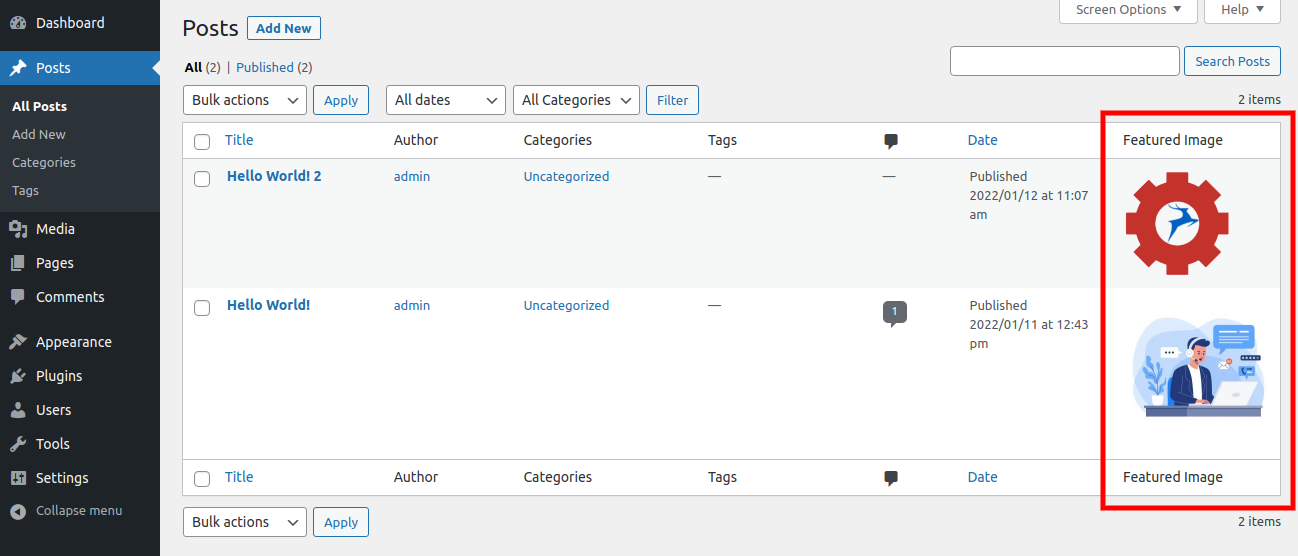
2. إذا لم يكن الأمر كذلك ، فمن المحتمل أنك قمت بتعطيله. لتشغيله ، انتقل إلى علامة التبويب خيارات الشاشة في الزاوية اليمنى العليا.
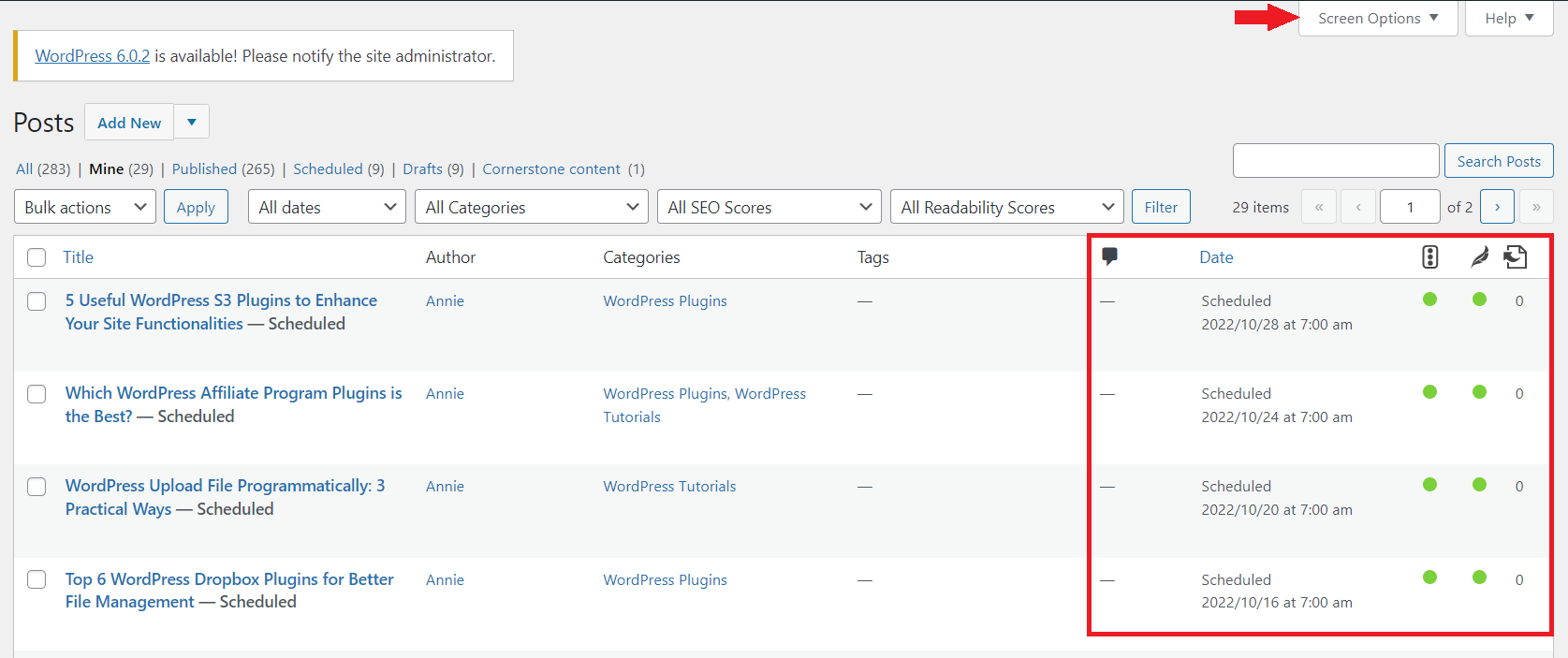
3. حدد مربع الصورة المميزة للكشف عنها في قائمة المنشورات.
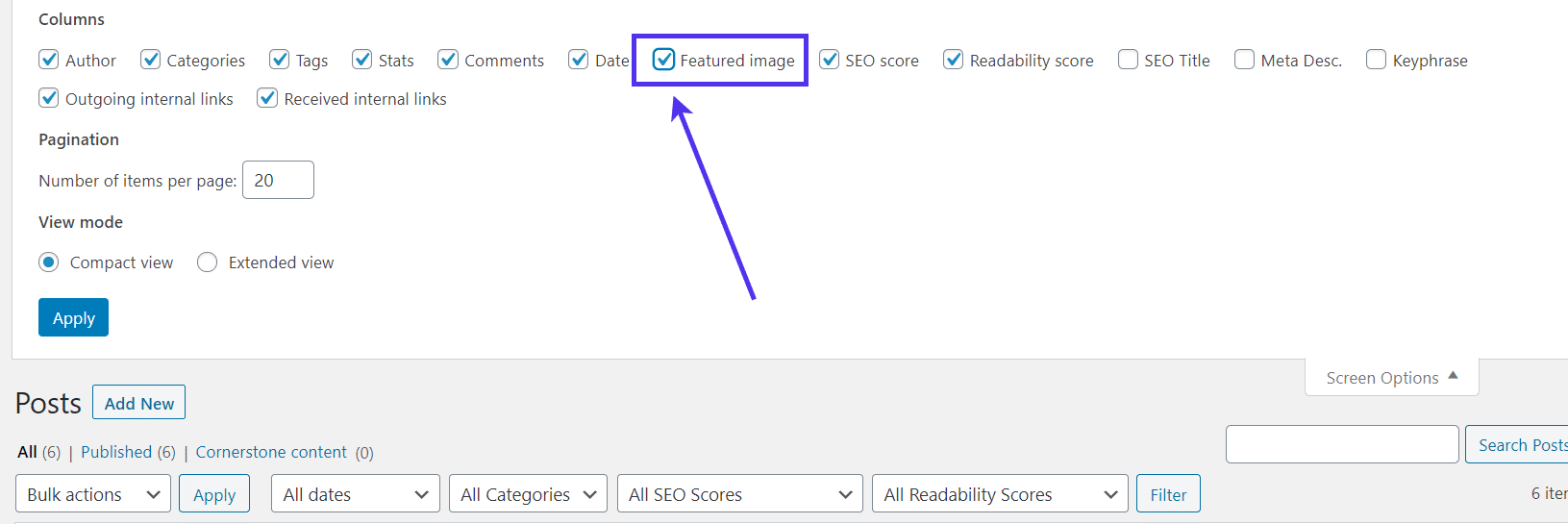
إذا لم تتمكن من العثور على مربع اختيار الصورة المميزة في خيارات الشاشة ، فقد لا يدعم المظهر الحالي هذه الوظيفة.
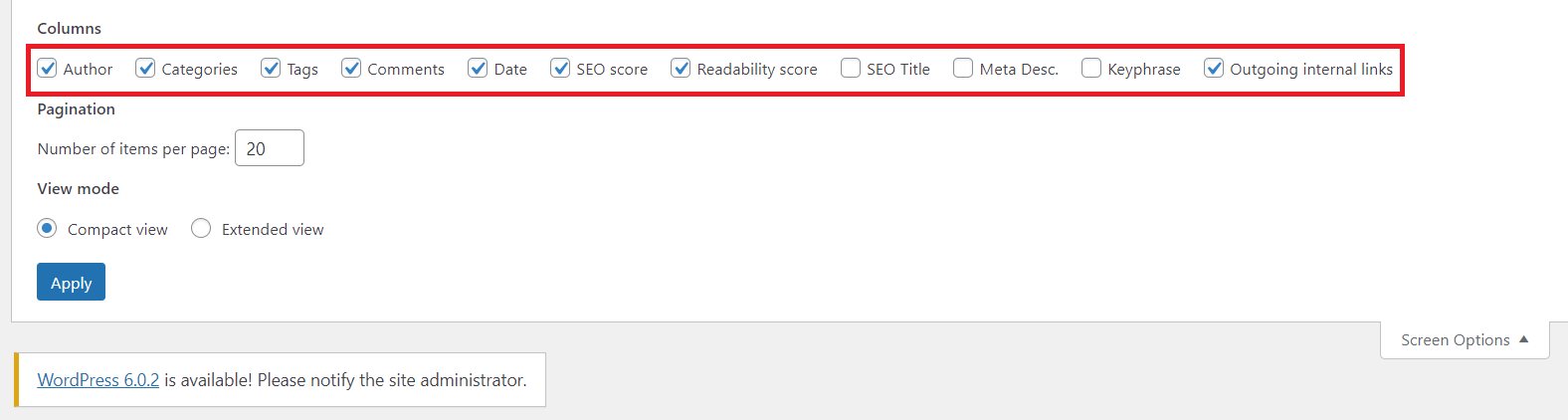
من المرجح أن رمز تمكين وظيفة الصورة المميزة مفقود. لحل هذه المشكلة ، أدخل الكود التالي في ملف jobs.php الخاص بالقالب:
add_theme_support ("ما بعد الصور المصغرة" ، مصفوفة (
'بريد'،
'صفحة'،
"اسم نوع المنشور المخصص" ،
)) ؛أعد تحميل لوحة القيادة وامسح ذاكرة التخزين المؤقت. بعد ذلك ، تحقق لمعرفة ما إذا كان قسم الصور المميزة يظهر في قائمتك الآن.
هناك معضلة أخرى عندما تجد أن حقل الصورة المميزة لتحميل وإدراج صورة مميزة مفقود. يتم تحديد موقع هذا الحقل في أي منشورات WordPress وشاشة تحرير الصفحات.


انقر فوق خيارات الشاشة وحدد خانة اختيار الصورة المميزة للكشف عنها في محرر المنشور.
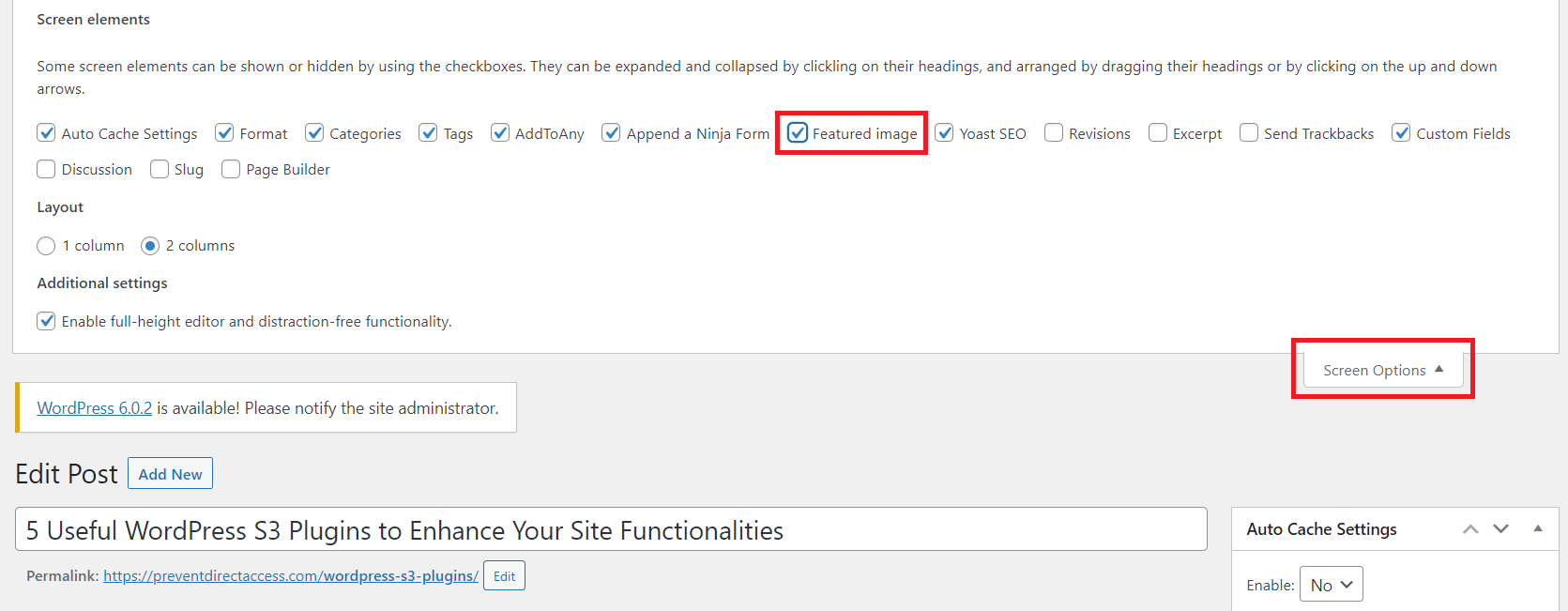
بالنسبة لأولئك الذين يستخدمون أحدث إصدار من WordPress ، اتبع الدليل أدناه:
- انقر فوق رمز النقاط الثلاث في الزاوية اليمنى العليا وقم بالتمرير لأسفل لتحديد خيار التفضيلات .
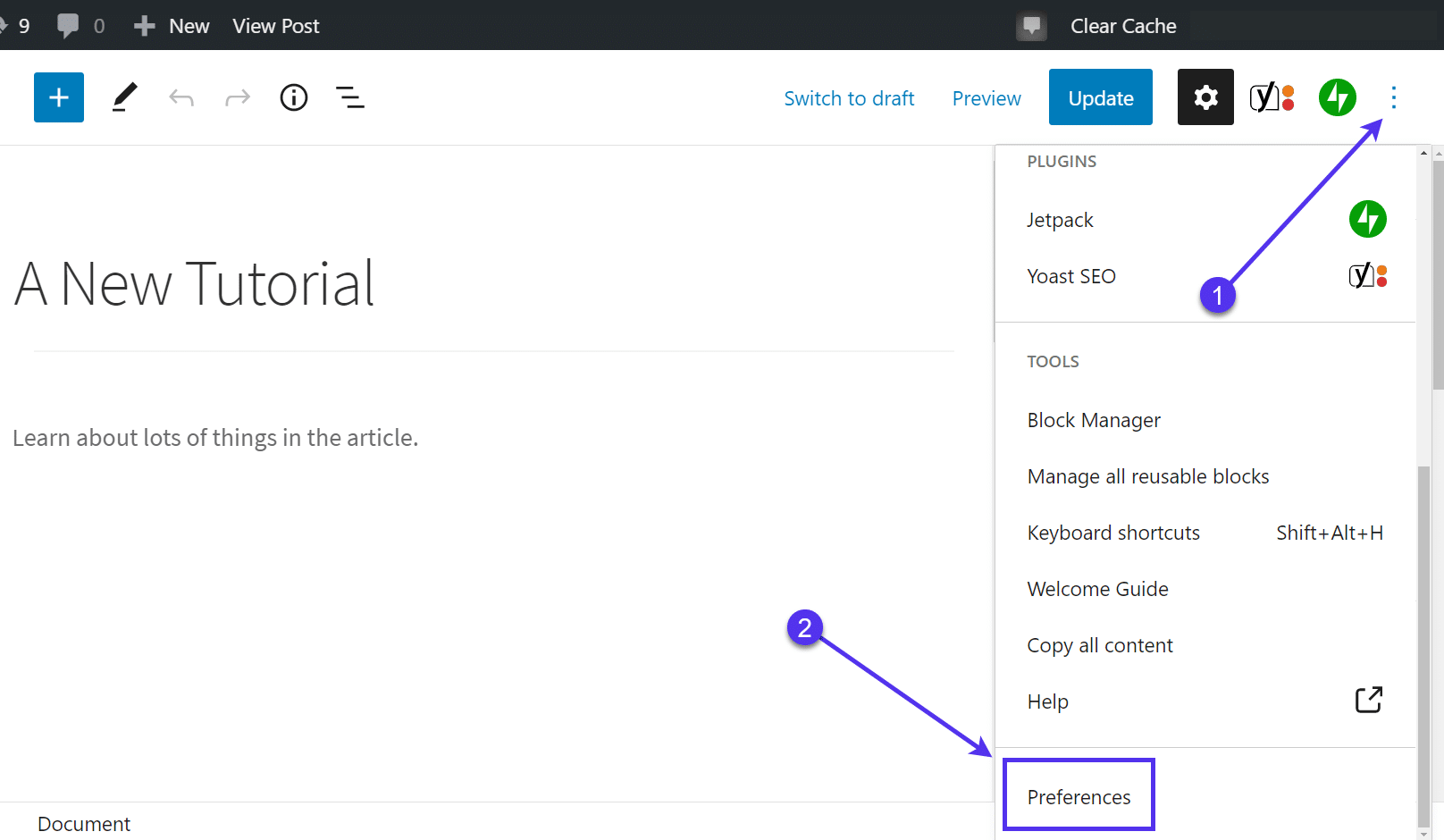
2. في القائمة الفرعية " اللوحات " ، قم بتبديل خيار " الصورة المميزة " إلى تشغيل.
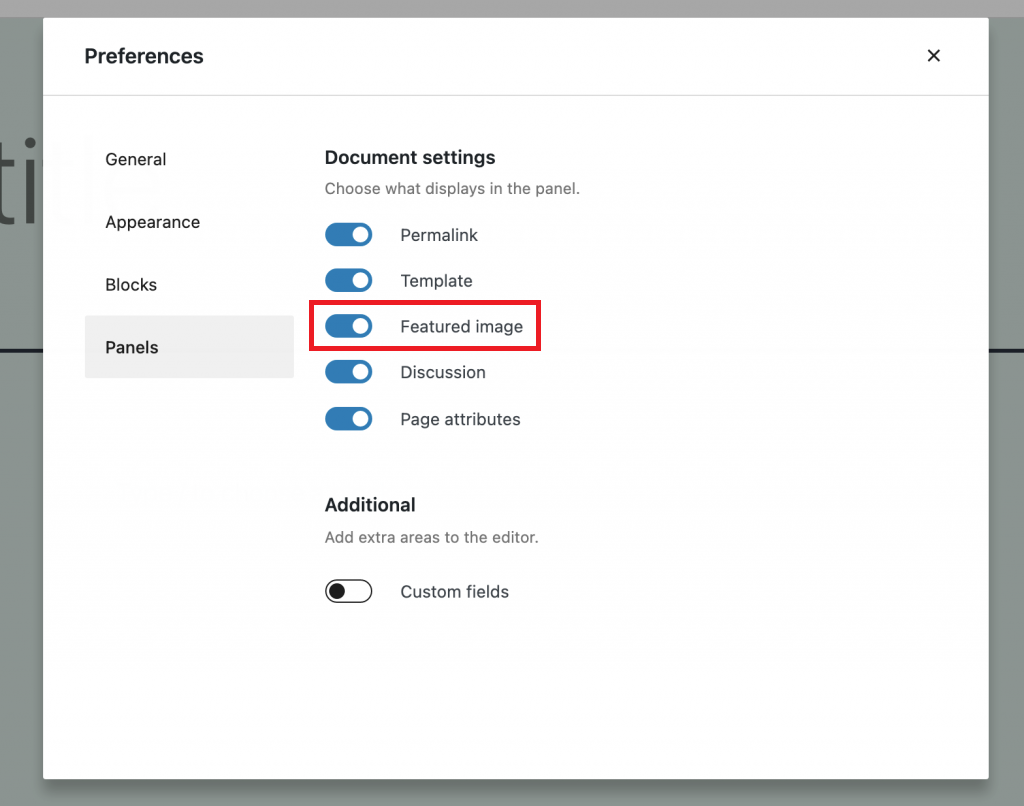
# 7 تغيير أذونات المستخدم لعرض الصور المميزة
افتراضيًا ، هناك 6 أدوار للمستخدم في WordPress: مشرف متميز ، ومسؤول ، ومحرر ، ومؤلف ، ومساهم ، ومشترك. لكل دور إذن مختلف لقراءة الملفات أو كتابتها أو تحريرها.
لا يمكنك عرض الصور المميزة إذا كان الدور المعين لك ليس لديه إذن للوصول إلى الملفات. يمكن أن يأتي الموقف في شكلين:
- لا يمكنك عرض الصور المميزة في لوحة معلومات الواجهة الخلفية لـ WordPress.
- لا تظهر الصور المميزة في واجهتك الأمامية.
في السابق ، عليك أن تطلب من المشرف أو المشرف المتميز الحصول على أذونات الوصول. إذا كنت المسؤول ، فغيّر أذونات المستخدم باتباع الخطوات التالية:
- انتقل إلى Users → All Users في لوحة الإدارة الخاصة بك.
- حدد المستخدم الذي تريد تحريره.
- قم بالتمرير لأسفل إلى القائمة المنسدلة الدور واختر محرر . يمكن الآن للمستخدم الذي عينته لهذا الدور الوصول إلى مكتبة الوسائط. يمكنه أيضًا تحميل جميع الصور المميزة وتعديلها وعرضها.
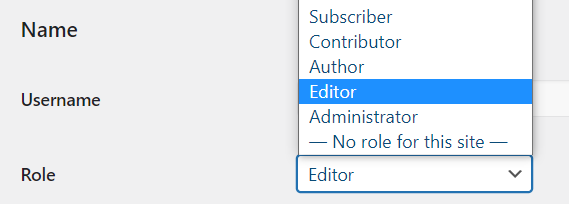
في السيناريو الثاني ، يرجع ذلك إلى قيامك بتنشيط مكون إضافي لحماية الملفات ، PDA Gold ، على سبيل المثال. يحمي هذا المكون الإضافي صورك المميزة من الوصول والعرض غير المصرح بهما. لهذا السبب سيرى الزوار القياسيون صورة غير محملة على المحتوى.
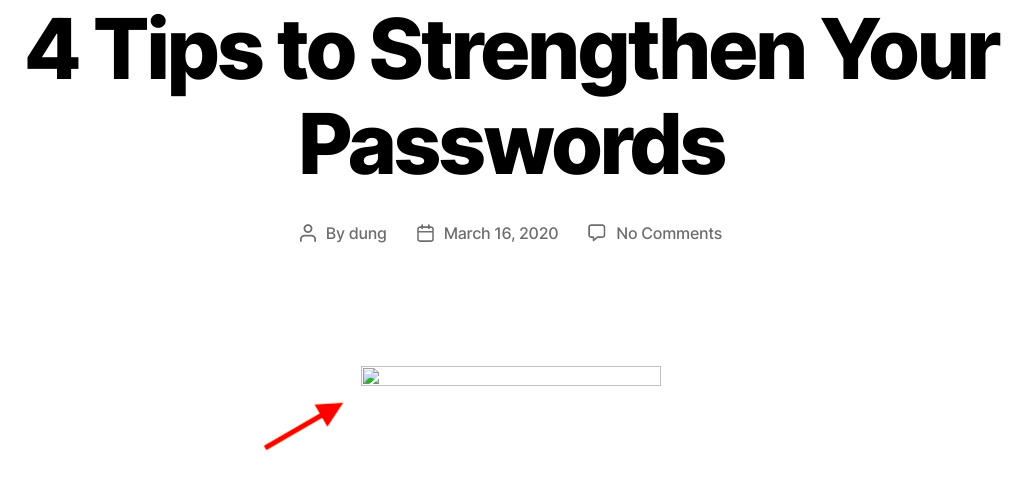
للتخلص من هذا ، من الضروري إلغاء حماية الملفات أو منح المستخدمين الحق في عرضها.
- افتح مكتبة الوسائط في لوحة تحكم مسؤول WordPress الخاصة بك.
- اضغط على زر Unprotect أسفل الصور المرغوبة.
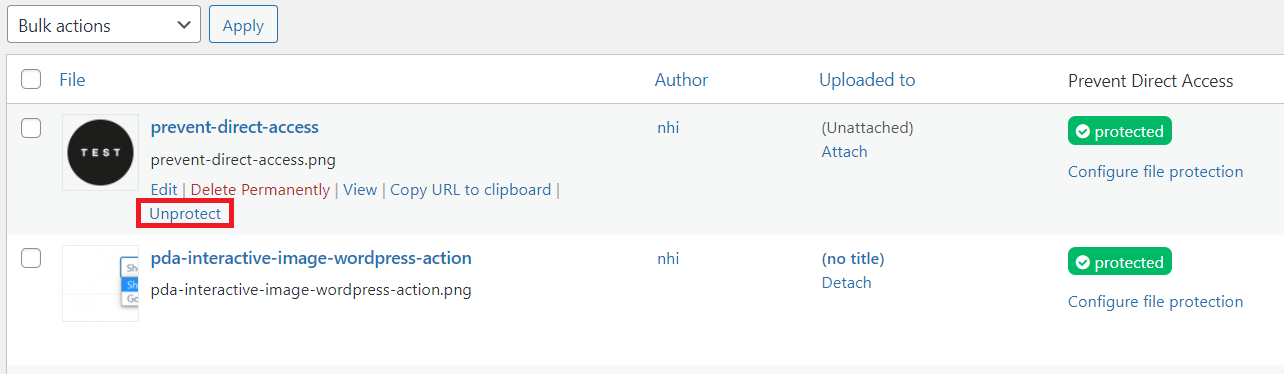
# 8 إزالة الصور المميزة المكررة
يعد استخدام صورة واحدة كصورة مميزة وصورة للمحتوى خطأً يرتكبه مستخدمو WordPress عادةً. في هذه الحالة ، يتم تكديس صورتين متماثلتين فوق بعضهما البعض ، مما يؤدي إلى تجربة بصرية سيئة.
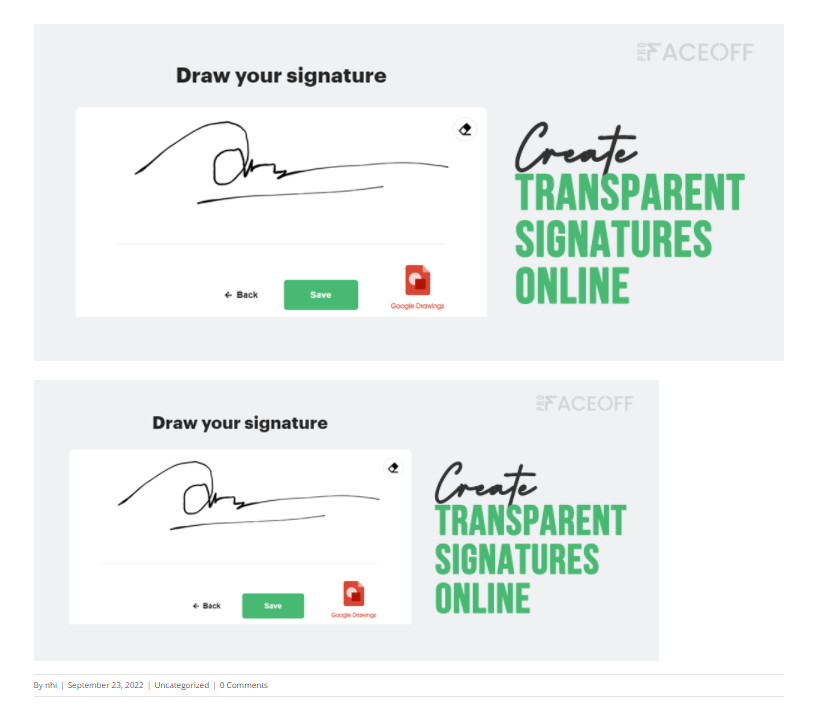
يجب عليك فتح محرر المنشورات وتحديد موقع قسم الصور المميزة . ثم تحقق مما إذا كان يعرض نفس الصورة مثل الصورة الأولى في المحتوى الخاص بك.
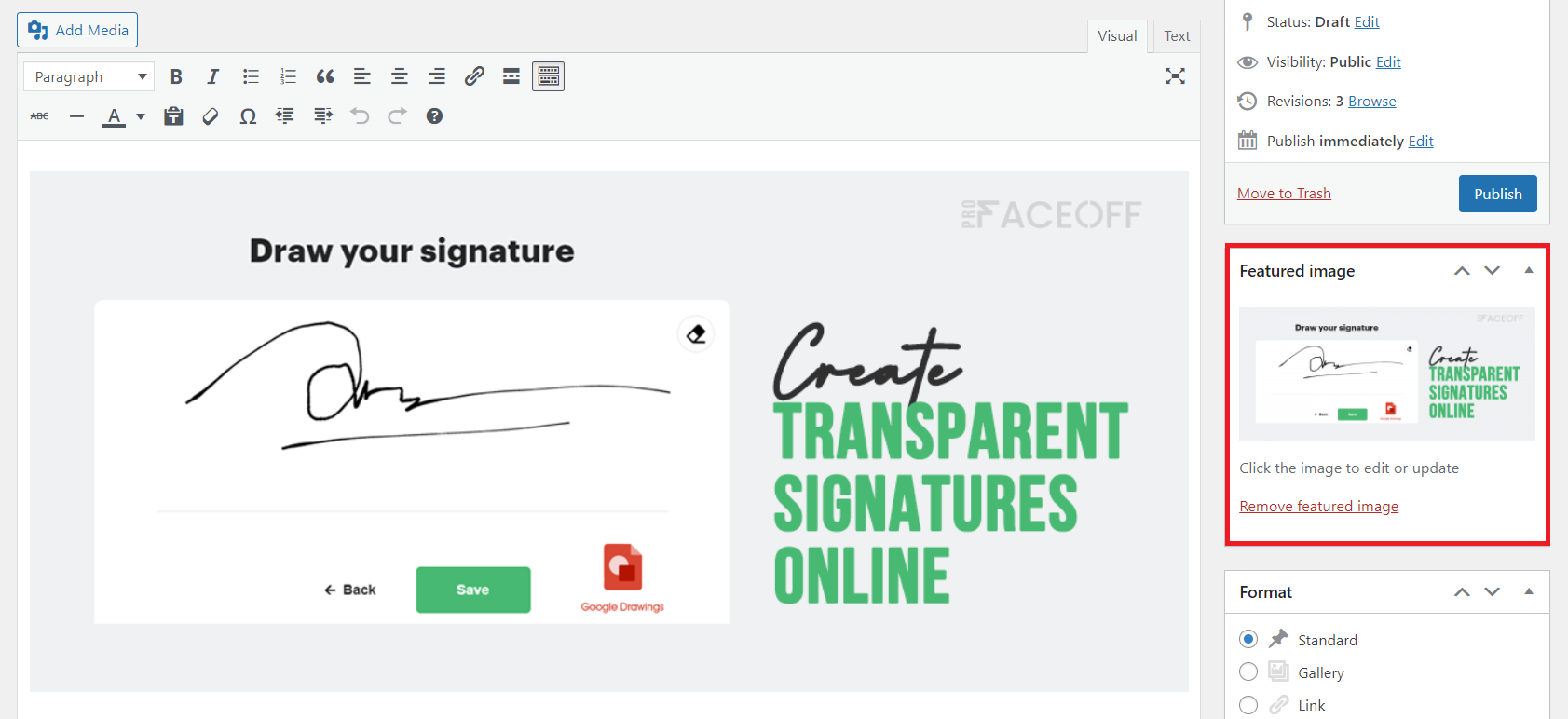
يمكنك إزالة الصورة المميزة أو صورة المحتوى لحل المشكلة. نقترح إزالة صورة المحتوى للحفاظ على عرض صورتك المميزة بشكل جميل في الواجهة الأمامية.
# 9 اضبط الصور المميزة التي لا تبدو صحيحة
لقد اكتشفت كيفية تعيين الصور المميزة بشكل صحيح في WordPress. حان الوقت الآن لمراجعة الصورة المميزة لمشاركتك والتأكد من أنها تبدو دائمًا على ما يرام. تتضمن بعض المشكلات الأكثر شيوعًا التي تؤثر على مظهر صورتك المميزة تنسيقات وموضع غير لائقين ، مثل:
- لا تظهر الصورة المميزة بالحجم الصحيح.
- إنه خارج نطاق التركيز أو ضبابي أو ممتد.
- يتم عرضه في مكان غير متوقع.
لحسن الحظ ، هذه ليست مواقف صعبة. يتضمن WordPress بالفعل العديد من أدوات تحرير الصور للتأكد من أن الصور المميزة تبدو مثالية دائمًا. إليك الكيفية:
اختر الحجم المناسب للصور المميزة
لا توجد أبعاد موصى بها للصور المميزة. نقترح استخدام صور بدقة 1200 × 628 بكسل أو 1000 × 450 بكسل. سيساعد ذلك صورك المميزة في الحفاظ على جمالها دون تشويشها أو اقتصاصها.
تغيير أحجام الصور المميزة الافتراضية
بعض سمات WordPress لها معيار حجم الصورة الخاص بها. لذلك من الضروري التحقق من المظهر الخاص بك أولاً. إذا كنت لا تستخدم أي سمة ، فاتبع هذه الخطوات لتعديل أبعاد الصورة عبر إعدادات WordPress:
- توجه إلى الإعدادات ← الوسائط في لوحة معلومات WordPress الخاصة بك.
- حدد الأحجام الجديدة لصورك المميزة في حقول حجم الصورة المصغرة .
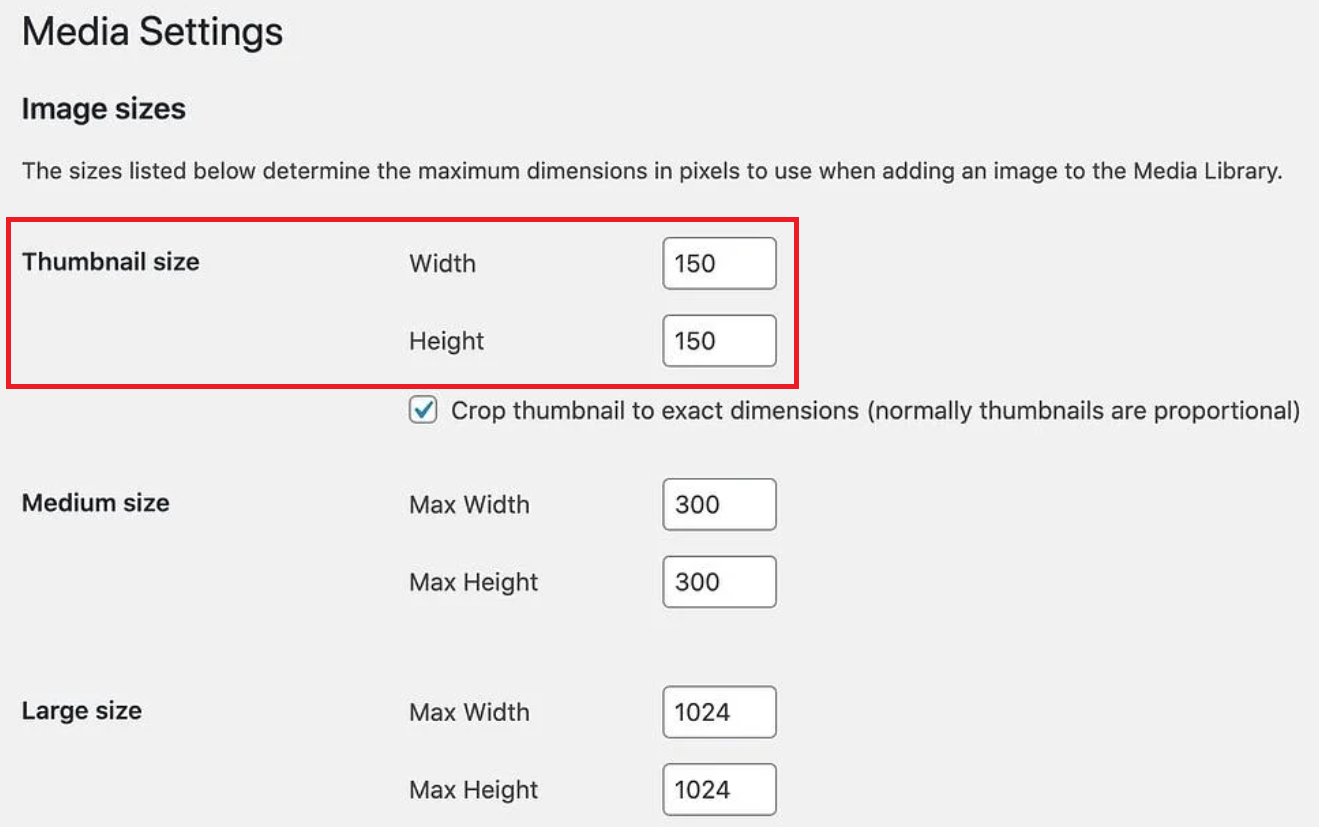
3. اضغط على زر حفظ التغييرات للإنهاء.
تحرير الصور المميزة في WordPress
يمنحك WordPress القدرة على تحرير الصور المميزة في منشوراتك أو صفحاتك.
- افتح منشورًا وانتقل إلى قسم الصور المميزة .
- حدد الصورة وانقر فوق تحرير الصورة .
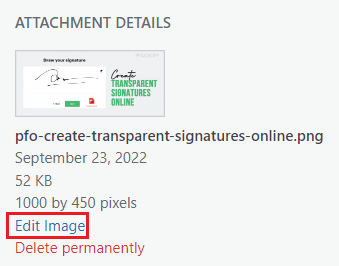
3. الآن ، يمكنك تغيير حجم الصورة واقتصاصها وتدويرها وقلبها.
4. اضغط على زر حفظ لحفظ التغييرات.
تعديل موقع الصور المميزة
لنقل الصورة المميزة إلى موقع آخر:
- انتقل إلى الصفحة أو انشر ملف قالب HTML الذي تستخدمه وابحث عن هذا الرمز في الملف:
the_post_thumbnail () ،
2. قص الكود ولصقه في المكان المطلوب في قالب الصفحة / المنشور.
تذكر عمل نسخة احتياطية من موقع WordPress الخاص بك قبل إجراء أي تعديلات على الكود. من الأفضل إجراء تعديلات على السمات الفرعية بدلاً من ملفات WordPress الأساسية.
# 10 إصلاح عدم ظهور الصورة المميزة في صفحات معرض مشاركات المدونة
في بعض الأحيان ، لا تظهر الصور المميزة لمدوناتك في صفحة معرض المنشورات على موقعك.
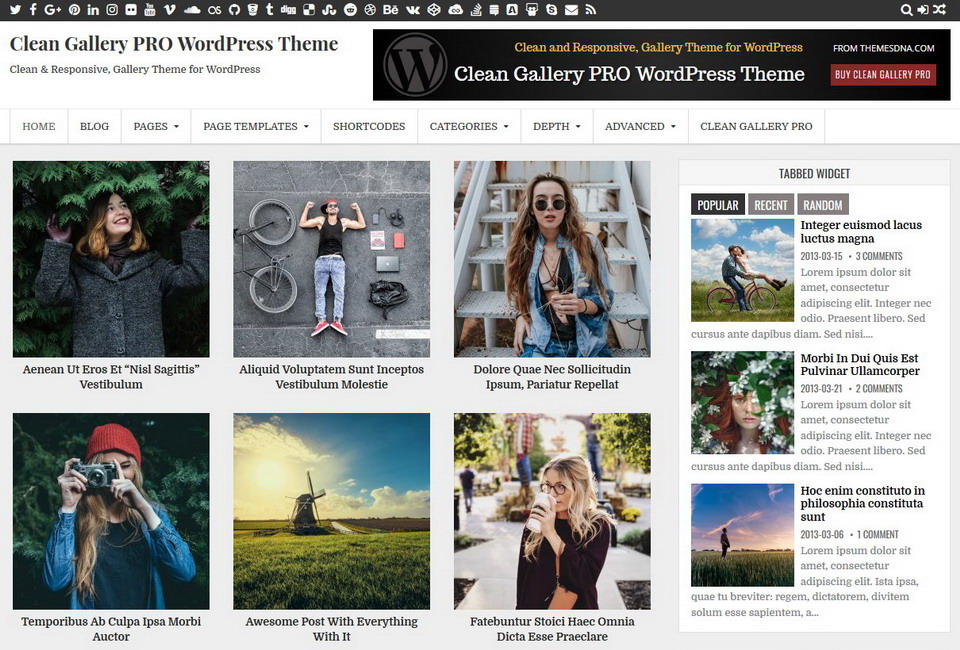
يمكنك استخدام المكونات الإضافية لمعرض المنشورات التابعة لجهات خارجية لإنشاء موجز منشور لموقعك. استشر مطور البرنامج الإضافي إذا كانت الصور المميزة لا تظهر. في هذا البرنامج التعليمي ، سنغطي فقط كيفية إصلاح صورك المميزة باستخدام محرر Gutenberg المدمج.
- انتقل إلى Pages → Add New لإنشاء صفحة معرض مدونة.
- في علامة التبويب Block ، قم بتمكين خيار عرض الصورة المميزة .
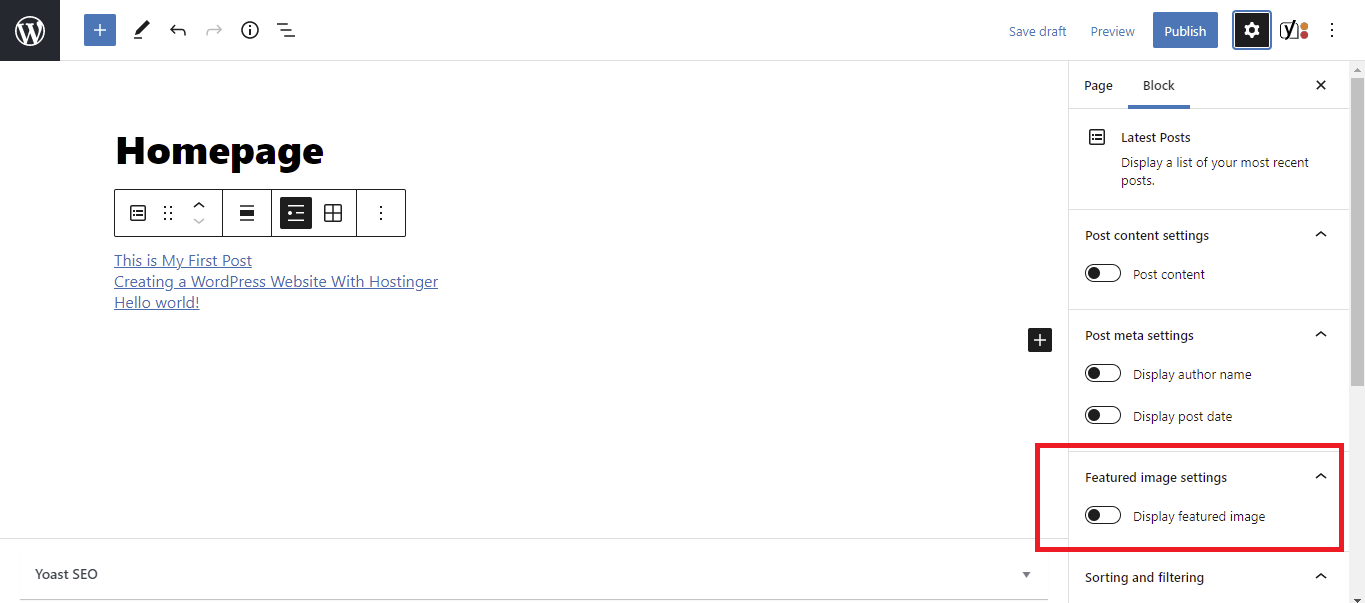
3. اضبط إعدادات الصورة المميزة مثل الحجم والمحاذاة ونشر التعريف إذا لزم الأمر. بمجرد الانتهاء ، انقر فوق نشر .
4. في لوحة تحكم مسؤول WordPress الخاصة بك ، انتقل إلى الإعدادات → القراءة .
5. حدد صفحة ثابتة في قسم عروض صفحتك الرئيسية واختر الصفحة التي قمت بإنشائها في القائمة المنسدلة الصفحة الرئيسية .
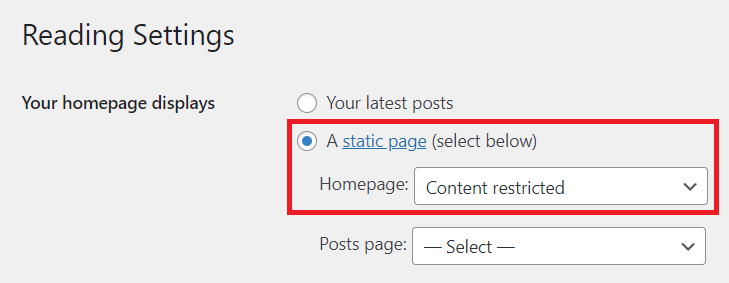
6. اضغط على " حفظ التغييرات ".
بمجرد تمكين خيار عرض الصورة المميزة ، سيقوم WordPress تلقائيًا باسترداد الصور المميزة من أحدث المنشورات. ستترك مساحة فارغة إذا لم تقم بتعيين صورة مميزة للمنشور.
يمكنك إعداد صورة مميزة افتراضية لجميع المنشورات ، والتي سنقدمها في الأقسام القادمة.
# 11 إصلاح صورة WordPress المميزة لا تظهر على وسائل التواصل الاجتماعي
إلى جانب صفحة معرض المنشورات ، تظهر الصور المميزة أيضًا عند مشاركة منشوراتك على منصات التواصل الاجتماعي.
فيسبوك تويتر
من حيث عدم ظهور الصورة المميزة على Facebook و Twitter ، فغالبًا ما تواجه المشكلات التالية:
- لا توجد صورة مميزة تظهر.
- يعرض منشور مشاركة Facebook الخاص بك الصورة المميزة الخاطئة.
- عليك أن تختار واحدة من بين عدة صور مأخوذة من المنشور.
تنبع هذه المخاوف من أسباب مماثلة. قد يكون ذلك بسبب أن Facebook يواجه مشكلة في الوصول إلى بيانات الرسم البياني المفتوحة من موقع الويب الخاص بك. أو لا توجد بيانات رسم بياني مفتوح على الإطلاق. إن أبسط طريقة لإصلاحها هي تثبيت مكون إضافي مفتوح للرسم البياني.
ال WhatsApp
عندما تقوم بلصق عنوان URL للنشر في دردشة WhatsApp ، فإنه يجلب العنوان فقط بدون صورة مميزة. يحدث هذا عادةً بسبب محاولة تصغير غير مكتملة لإزالة HTML غير الضروري. إذا كنت تستخدم أي مكون إضافي مصغر لـ HTML ، فقم بتعطيله وتحقق مما إذا كانت الصور المميزة تعمل أم لا.
# 12 تثبيت الإضافات المميزة للصور
لضمان عدم عرض الصورة المميزة لخطأ WordPress مطلقًا على موقعك ، من الأفضل تثبيت المكونات الإضافية. تتوفر العديد من مكونات WordPress الإضافية لمساعدتك في تحرير صورك المميزة وتحسينها. دعنا نلقي نظرة على قائمة ببعض أفضلها:
صورة مميزة من عنوان URL - استخدم صورة خارجية أو مقطع فيديو أو صوتًا كوسائط مميزة لمنشور أو منتج WooCommerce.
الصورة المميزة الافتراضية - قم بإنشاء صورة مميزة افتراضية لجميع منشوراتك أو صفحاتك.
صورة مميزة تلقائيًا - إنشاء صور مميزة تلقائيًا من الصور الأولى في المنشورات أو الصفحات.
الصور المميزة السريعة - قم بتعيين الصور المميزة واستبدالها وحذفها بكميات كبيرة.
صور مميزة في RSS لـ Mailchimp - أرسل الصور إلى RSS على الفور لحملات البريد الإلكتروني لـ Mailchimp RSS ، ActiveCampaign ، Infusionsoft ، Hubspot ، إلخ.
إبهام مدير الصور المميز - أضف عمود الصورة المميزة إلى أعمدة المسؤول في عرض قائمة المنشورات.
إخفاء الصورة المميزة في كل صفحة / منشور فردي - إخفاء جميع الصور المميزة للصفحات والمنشورات عند عرضها في علامة التبويب الخاصة بهم.
إصلاح صورة مميزة لا تظهر WordPress بسهولة!
إن إنشاء موقع ويب مذهل للعثور على الصور المميزة لا يتم عرضها بشكل صحيح أمر محبط. هذا أيضًا من المحتمل أن يضر بعلامتك التجارية.
لقد قدمنا 12 طريقة لإصلاح الصورة المميزة التي لا تظهر خطأ WordPress. مع وجود دليلنا في متناول اليد ، لن يكون استكشاف الأخطاء وإصلاحها وضمان أفضل تجربة مرئية معقدًا.
لذا ، فلنبدأ هذا العرض على الطريق!
قد تواجه مشكلات مماثلة ، مثل عدم ظهور صور WordPress أو عدم عرض مكتبة الوسائط للصور. تحقق من دروسنا لمزيد من التفاصيل.
أخيرًا ، لا تنس الاشتراك في موقعنا على الإنترنت لتبقى على اطلاع دائم!
